Сервис Microsoft Graph API позволяет получать доступ к любым объектам в облаке Azure (Microsoft 365) через единую точку REST API (https://graph.microsoft.com). Скорее всего вы подумаете, что это должно быть интересно только веб программистам, но это не так. Доступ к некоторым данным, объектам или свойствам в Microsoft 365 можно получить только через Microsoft Graph. Администратору Azure для сбора аналитики, статистики и другой информации также периодически приходится использовать Microsoft Graph.
В этой статье мы покажем, как зарегистрировать свое приложение в Azure AD, получить токен для аутентификации, подключаться к различным ресурсам Microsoft 365 (Azure AD, Office 365, Intune, SharePoint, Teams, OneNote и т.д.) через RESTful из PowerShell с помощью командлета
Invoke-RestMethod
. Microsoft Graph можно использовать как для получения данных, так и для управления объектами в Azure.
Регистрация приложения Azure для Microsoft Graph
Для доступа к ресурсам в вашем тенанте Azure через Microsoft Graph нужно создать новое приложение Azure и разрешить ему получать доступ к различным объектам Azure.
- Авторизуйтесь на https://portal.azure.com/;
- Перейдите в раздел Azure Active Directory -> App registration;
- Создайте новое приложение (New registration);
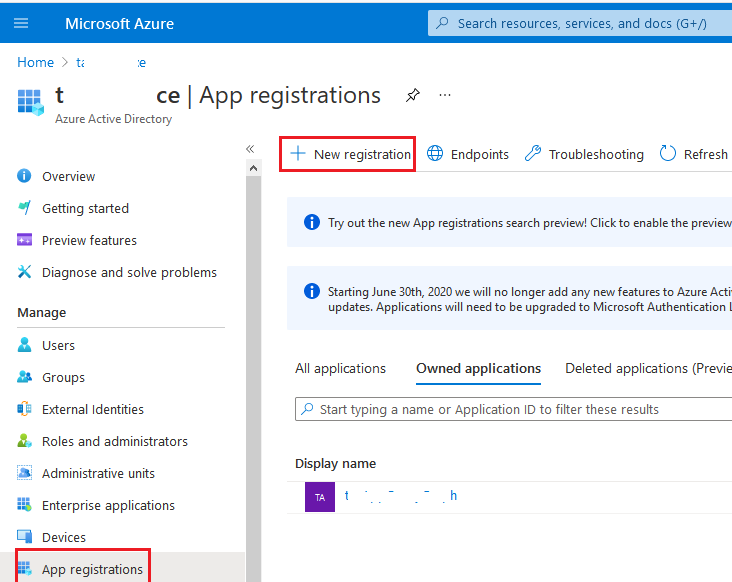
- Укажите имя вашего приложения:
azGraphPowerShellApp; выберите кому можно использовать данное приложение:Accounts in this organizational directory only (tenantname only - Single tenant), и нажмите Register;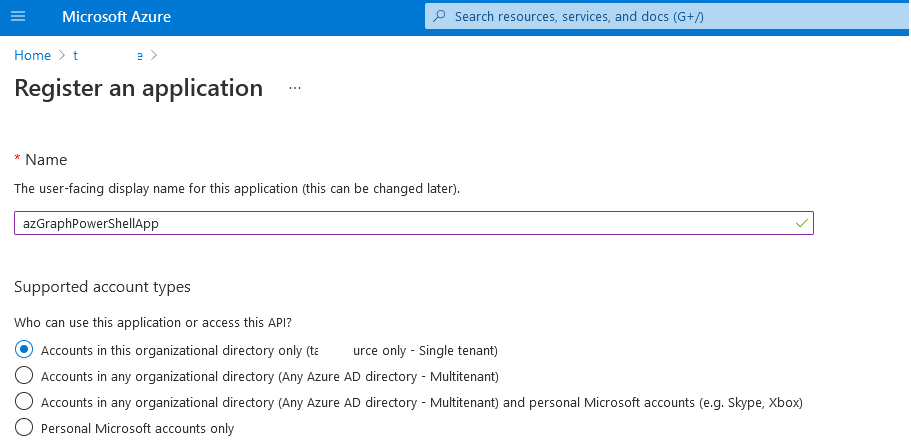
- Теперь вам нужно определить к каким ресурсам Azure разрешено подключаться вашему приложению. Перейдите в раздел API permissions;
- По-умолчанию приложению разрешено читать данные только о текущем пользователей AzureAD (User.Read). Мы предоставим приложению права на чтение всех свойства пользователей и групп Microsoft 365;
- Нажмите на кнопку Add a permissions, выберите Microsoft Graph;
- Есть два базовых типа разрешений в Microsoft Graph (Delegated permission – когда действия выполняются от имени пользователя, запустившего приложение; Application Permission – когда приложение вызывается через внешний скрипт). Выберите Application Permission;
- В появившемся списке вы можете выбрать, какие разрешения назначить вашему приложению для доступа к разделам и объектам Azure. В моем примере я добавил такие разрешения: Group -> Group.Read.All, GroupMember -> GroupMember.Read.All, User -> User.Read.All (если вы хотите, чтобы приложение могло читать любые данные в вашем тенанте, выберите Directory.Read.All);
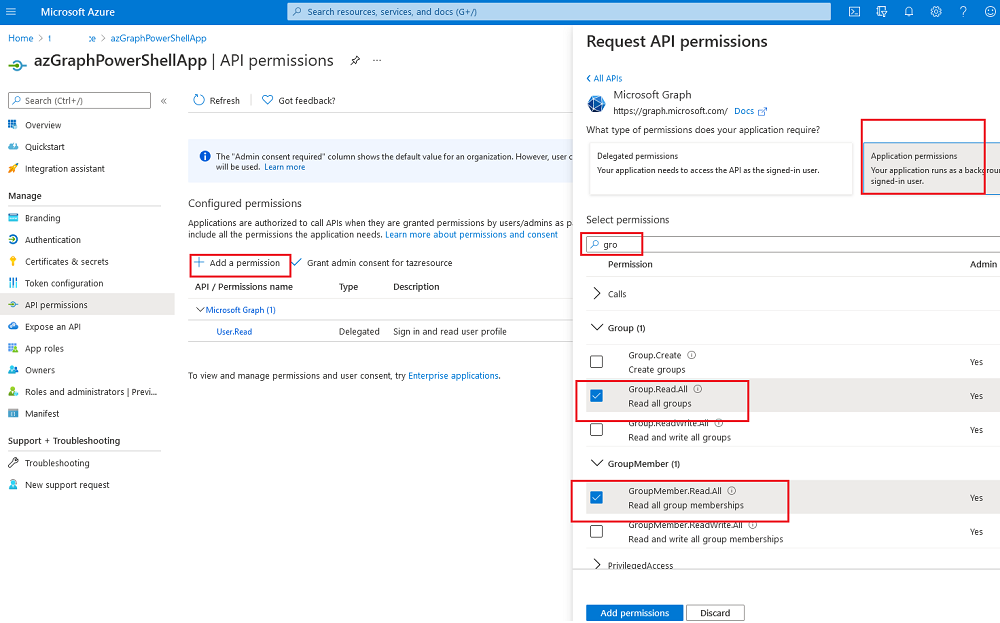
- Нажмите на кнопку Grant admin consent для предоставления доступа от имени администратора;
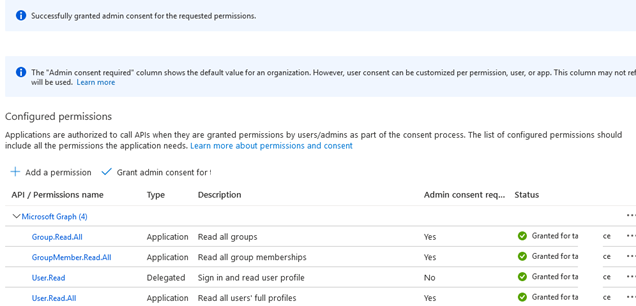
Для выполнения аутентификации в приложении можно использовать сертификат или секрет. Секрет представляет собой по сути автоматически генерируемый пароль, а имя пользователя — это идентфикатор приложения. Создадим секрет для нашего приложения.
- Перейдите в Certificates & secrets -> New client secrets;
- Укажите название ключа и срок его действия (я указал 12 месяцев);
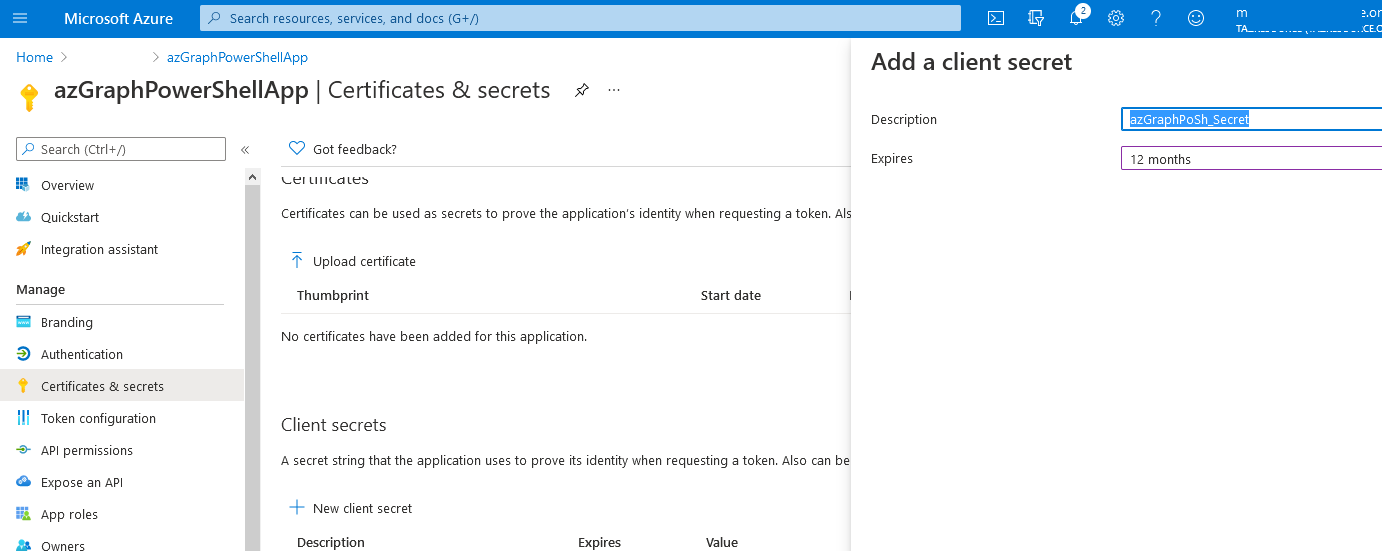
- Скопируйте значение из поля Value (это и будет ваш пароль для доступа к приложению). Сохраните пароль в Azure Key Vault или свою хранилку паролей, так как после выхода из приложения его значение станет скрытым (придется пересоздавать секрет);
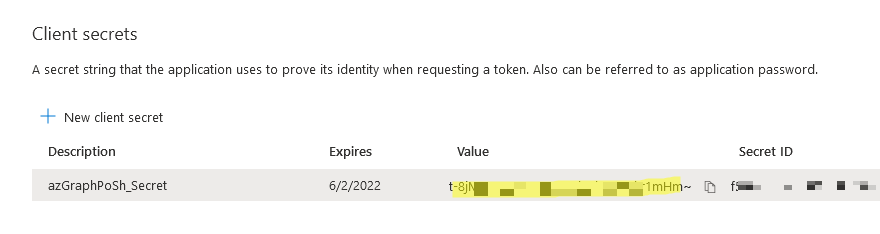
- Затем скопируйте ID вашего приложения (Application client ID) и ID тенанта Azure (Directory tenant ID).
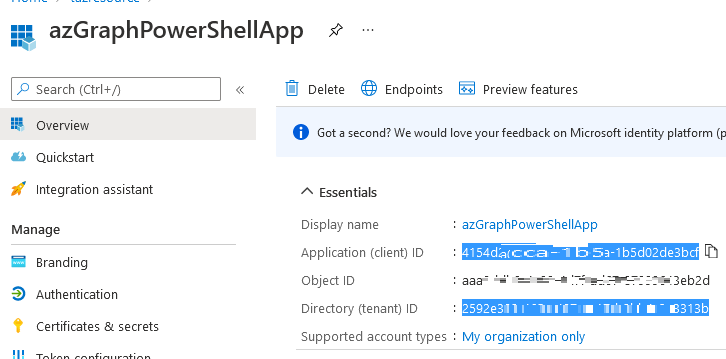
Вставьте свои значения в переменные PowerShell
$ApplicationID = "46692ad-f8a0-123f-8cca-432102de3bcf"
$TenatDomainName = "26216542-465a-407e-a17d-2bb4c3e3313b"
$AccessSecret = "d-8jM3ZUG87du-syZd32k01q.gkssa3mH3v"
Подключение к Microsoft Graph из PowerShell
Для использования Microsoft Graph API из PowerShell не нужно устанавливать отдельные PowerShell модули (типа Azure AD). Взаимодействие выполняется с помощью встроенного командлета
Invoke-RestMethod
.
Для подключения к GraphApi нужно получить токен доступа. Следующий скрипт PowerShell позволяет аутенртфицироваться в вашем приложении и получить токен доступа к Microsoft Graph API.
$ApplicationID = "46692ad-f8a0-123f-8cca-432102de3bcf"
$TenatDomainName = "26216542-465a-407e-a17d-2bb4c3e3313b"
$AccessSecret = "d-8jM3ZUG87du-syZd32k01q.gkssa3mH3v"
$Body = @{
Grant_Type = "client_credentials"
Scope = "https://graph.microsoft.com/.default"
client_Id = $ApplicationID
Client_Secret = $AccessSecret
}
$ConnectGraph = Invoke-RestMethod -Uri https://login.microsoftonline.com/$TenatDomainName/oauth2/v2.0/token -Method POST -Body $Body
$token = $ConnectGraph.access_token
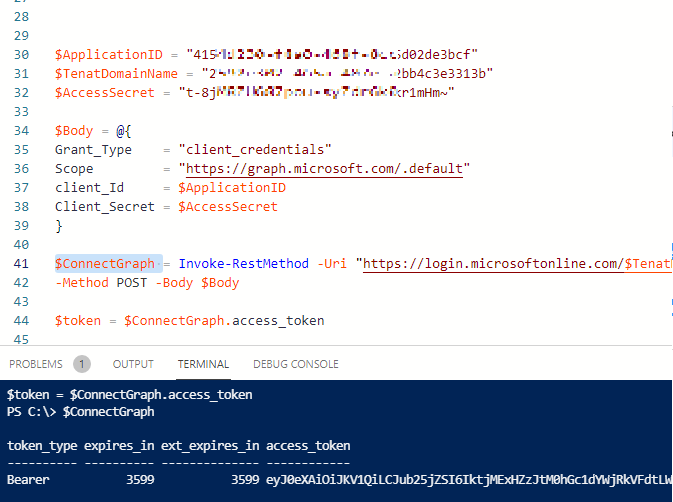
С этим токеном можно выполнять различные запросы к вашему тенанту Azure через GraphAPI.
Например, следующий скрипт позволяет вывести список всех групп в вашей Azure AD:
$GrapGroupUrl = 'https://graph.microsoft.com/v1.0/Groups/'
(Invoke-RestMethod -Headers @{Authorization = "Bearer $($token)"} -Uri $GrapGroupUrl -Method Get).value.displayName
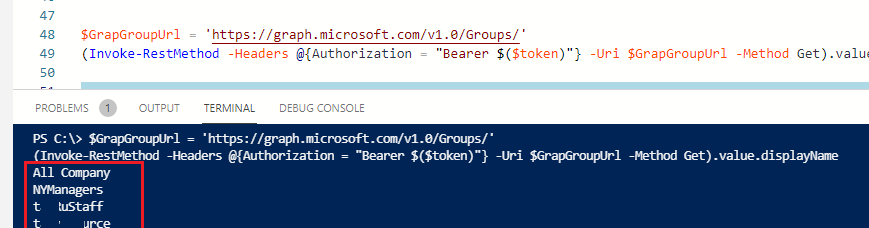
Можно вывести дату создания группы в Azure AD:
$GrapGroupUrl = 'https://graph.microsoft.com/v1.0/Groups/'
$Groups=(Invoke-RestMethod -Headers @{Authorization = "Bearer $($token)"} -Uri $GrapGroupUrl -Method Get).value
$Groups | select displayName,createdDateTime
Вывести имя, UPN и email адрес пользователя:
$GrapUserUrl = 'https://graph.microsoft.com/v1.0/users'
$users=(Invoke-RestMethod -Headers @{Authorization = "Bearer $($token)"} -Uri $GrapUserUrl -Method Get).value
$users | select displayName,userprincipalname,mail
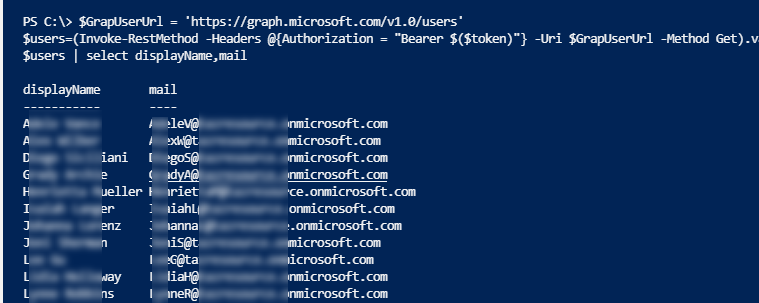
The remote server returned an error: (403) Forbidden.

В рассмотренных примерах мы только читали данные из Azure AD с помощью метода GET. Но вы можете использовать методы POST, PUT, PATCH и DELETE для внесения измененияй. Например, можно создать пользователя в Azure AD, сбросить его пароль, изменить описание и т.д.
Для просмотра доступных свойства и методов Microsoft Graph API через браузер можно использовать Graph Explorer (https://developer.microsoft.com/en-us/graph/graph-explorer).
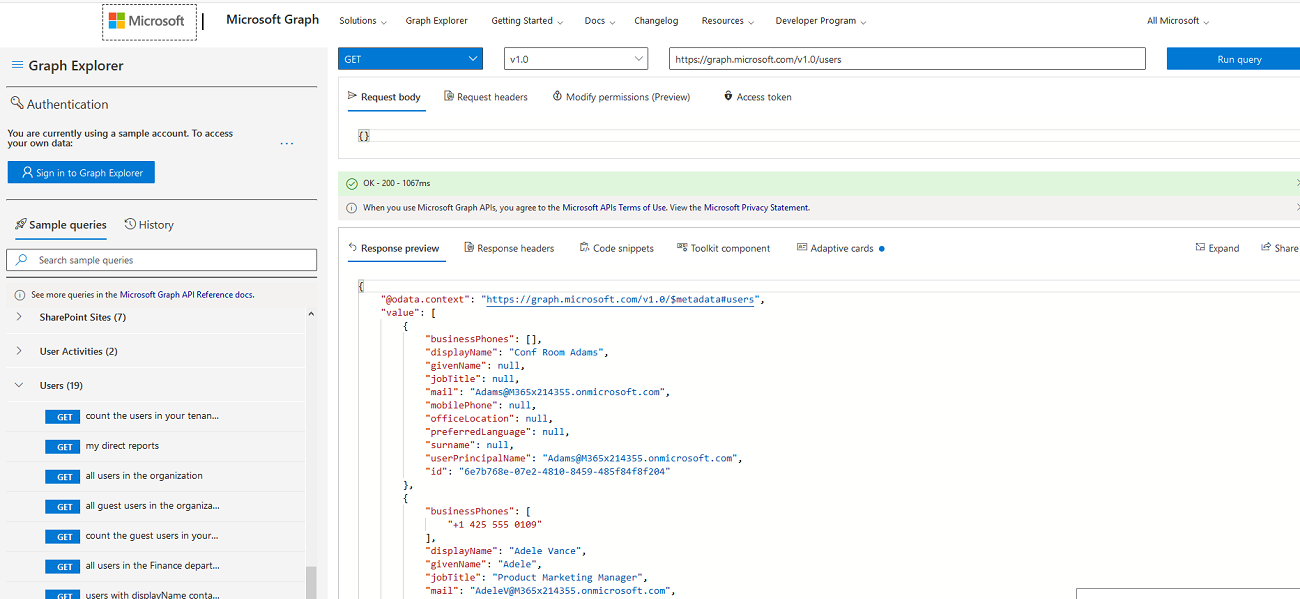
Install-Module Microsoft.Graph
). Но, мы показали, что в PowerShell можно обращаться к Microsoft Graph и напрямую.










Есть там еще пару подводных камней, например если много результатов то он выдает часть с сыллкой в обьекте на следующую. Очень неудобно по мне. Скипты разрастаются до неимоверных размеров, особенно если с try catch и всякими do while для всех этих веб запросов.
Простой таск вывести количество мейлов в папке у которых есть аттачмент может занимать до 100-150 строк кода
почему бы не использовать eDiscovery для поиска по почтовым ящикам?
Права доступа, граф удобно подставляет /me/ и можно без прав только в своем ящике искать. А на самом деле есть способы удобней, через подключение dll EWS напимер. Просто в свое время они так рекламили этот граф что хотелось попробовать. А с мейлами это просто один из примеров.
Добрый день!
А как подключаться к конкретному почтовому ящику Office 365 для получения данных?
Поставил в лист ожидания, опишу в одной из следующих статей.